Windows 10 seadete leht peaks lähitulevikus klassikalise juhtpaneeli täielikult asendama. Kuid seda pole veel juhtunud ja mõned seadete rakenduse lehed viitavad endiselt klassikalistele juhtpaneeli aplettidele. See kehtib nii kaua, kuni Microsoft täielikult juhib juhtpaneeli aplette kaasaegsesse seadete rakendusse.
Juhtpaneeli aplettide kiireks juurdepääsuks võite juhtpaneeli kinnitada tegumiribale ja lisada või kinnitada oma lemmik- või sagedamini kasutatavad apletid juhtpaneeli ikooni hüpikloendisse.
Kinnitage juhtpaneel tegumiribale
Avage juhtpaneel. Paremklõpsake selle tegumiriba ikooni ja klõpsake käsku Kinnita tegumiribale.

Nüüd lohistage juhtpaneeli aknast aplett ja tilgutage see juhtpaneeli tegumiriba ikoonile. See seob üksuse juhtpaneeli hüppelloendisse.
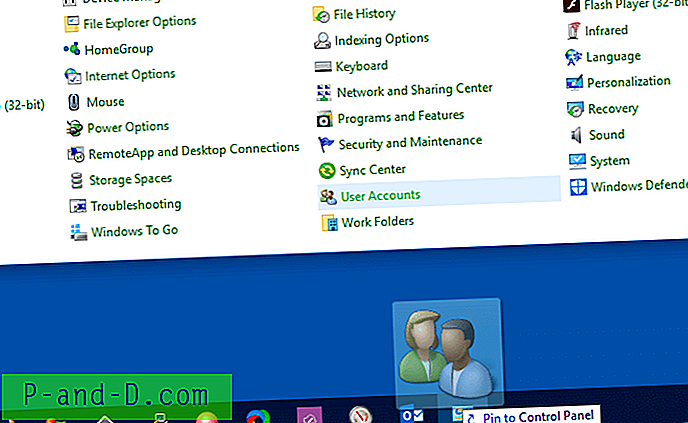
Palun. Kasutajakontod on kinnitatud hüppeloendisse
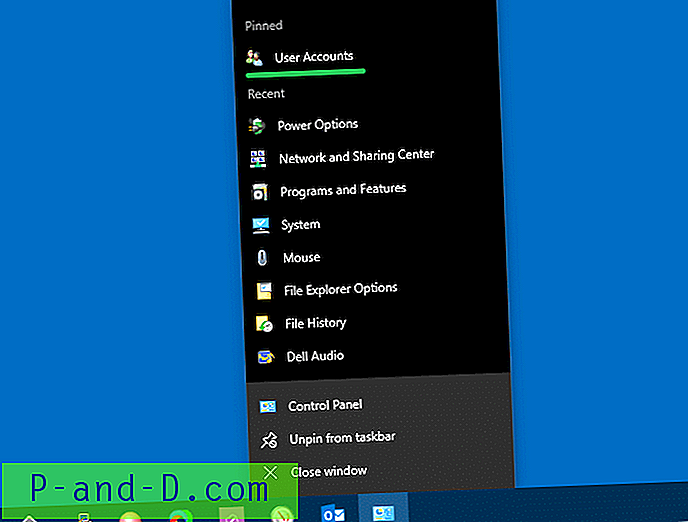
Lisage hüppeloendisse nii palju aplette kui soovite. See hõlbustab lihtsat juurdepääsu klassikalistele juhtpaneeli lehtedele.
Kinnitage üksikud juhtpaneeli üksused tegumiribale
Samuti saate üksikuid CPL-i aplette kinnitada tegumiribale, luues otseteid, kus mainitakse juhtpaneeli elementi GUID ja eesliidese otsetee sisestatakse „explorer.exe”
Näiteks võrguühenduste kausta kinnitamiseks looge otsetee järgmise eesmärgiga:
explorer.exe kest ::: {7007ACC7-3202-11D1-AAD2-00805FC1270E} Kohandage otseteeikooni nii, et see tähistaks võrguikooni. Sobiva ikooni leidmiseks sirvige kas shell32.dll või imageres.dll.
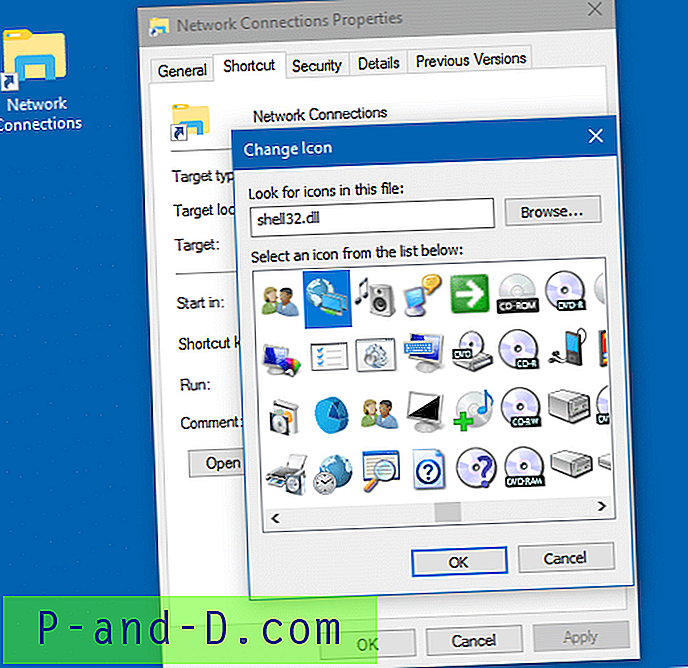
Paremklõpsake otsetee ja klõpsake käsku Kinnita tegumiribale.
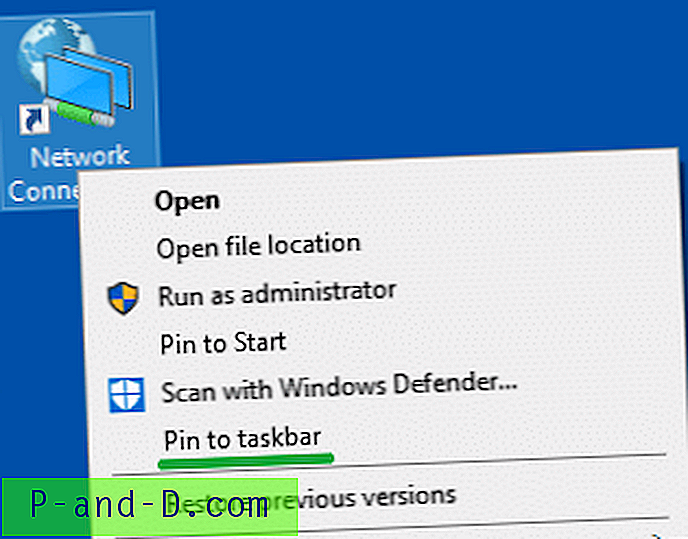
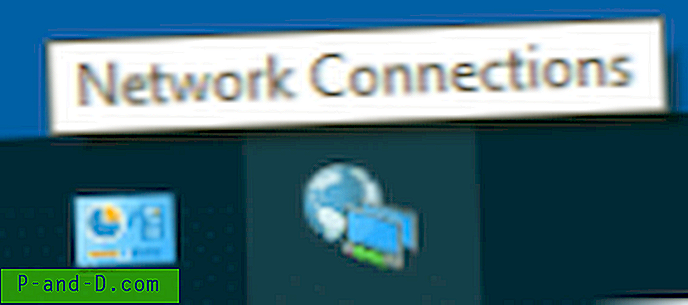
Nii kinnitate üksikud CPL-apletid tegumiribale. Samuti soovite vaadata Microsofti saidi lehte Juhtpaneeli üksuste kanoonilised nimed, et saada juhtpaneeli üksuste GUID-de ja kanooniliste nimede loend.




